 interface Web
interface Web
 tutoriel CSS
tutoriel CSS
 Parlons de la façon d'utiliser les filtres CSS pour obtenir des coins arrondis concaves et lisses.
Parlons de la façon d'utiliser les filtres CSS pour obtenir des coins arrondis concaves et lisses.
Parlons de la façon d'utiliser les filtres CSS pour obtenir des coins arrondis concaves et lisses.
Comment utiliser CSS pour obtenir des coins arrondis concaves et lisses ? L'article suivant vous montrera comment utiliser les filtres CSS pour obtenir des coins arrondis concaves et lisses. J'espère que cela vous sera utile !

Un jour, des amis du groupe ont soulevé une question dans le groupe, comment utiliser CSS pour obtenir la mise en page suivante :
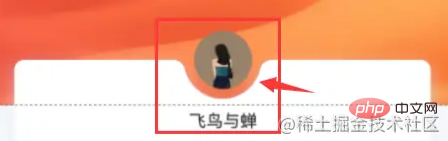
Dans le monde CSS, s'il ne s'agit que de l'effet suivant, c'est toujours très simple à réaliser :

Une fois qu'il s'agit de coins arrondis ou d'effets de vagues, la difficulté augmentera beaucoup.
Il est en fait assez difficile d'obtenir ce type de courbe continue et lisse, mais bien sûr, ce n'est pas complètement impossible. Cet article vous montrera quelques façons possibles d'utiliser CSS pour obtenir l'effet de coins arrondis concaves et lisses mentionné ci-dessus. [Apprentissage recommandé : Tutoriel vidéo CSS]
Utilisez la connexion des cercles pour réaliser
La première méthode est relativement stupide. Nous pouvons utiliser la connexion de plusieurs cercles pour y parvenir.
Tout d'abord, nous allons implémenter un rectangle avec un rectangle creusé à l'intérieur :
<div></div>
Le code CSS de base est le suivant :
div {
height: 200px;
background:
linear-gradient(90deg, #9c27b0, #9c27b0 110px, transparent 110px, transparent 190px, #9c27b0 190px),
linear-gradient(90deg, #9c27b0, #9c27b0);
background-size: 100% 20px, 100% 100%;
background-position: 0 0, 0 20px;
background-repeat: no-repeat;
}Obtenez un tel graphique (il existe de nombreuses façons de l'implémenter, ici j'utilise dégradé) :

L'étape suivante consiste à superposer trois cercles à travers des pseudo-éléments, quelque chose comme ceci :

div {
...
&::before {
position: absolute;
content: "";
width: 40px;
height: 40px;
border-radius: 50%;
background: #000;
left: 90px;
box-shadow: 40px 0 0 #000, 80px 0 0 #000;
}
}Modifiez légèrement les couleurs des trois cercles, et nous pouvons obtenir l'effet suivant :

Vous pouvez voyez , l'effet obtenu par la superposition de trois cercles n'est pas très bon, on peut seulement dire qu'il est à peine restauré si la couleur de fond n'est pas une couleur unie, ce sera déroutant :

Vous pouvez cliquer. ici pour le code complet : CodePen Demo - Coins arrondis concaves lisses
https://codepen.io/Chokcoco/pen/oNGgyeK
Obtenu grâce à un filtre
Ce qui suit est l'objet de cet article, qui présentera a façon d'utiliser des filtres pour obtenir cet effet.
Vous pourriez être surpris lorsque vous entendez parler de filtres, n'est-ce pas ? Cet effet semble n'avoir rien à voir avec les filtres, n'est-ce pas ?
Ce qui suit est le moment d’assister au miracle.
Tout d'abord, il nous suffit d'implémenter un tel graphique :
<div class="g-container">
<div class="g-content">
<div class="g-filter"></div>
</div>
</div>.g-container {
position: relative;
width: 300px;
height: 100px;
.g-content {
height: 100px;
.g-filter {
height: 100px;
background: radial-gradient(circle at 50% -10px, transparent 0, transparent 39px, #000 40px, #000);
}
}
}Obtenez un graphique aussi simple :

En voyant cela, vous vous demanderez certainement pourquoi ce graphique doit-il être imbriqué avec 3 couches de divs ? Un div ne suffirait-il pas ?
Parce que nous devons à nouveau utiliser la combinaison magique de filter: contrast() et filter: blur(). filter: contrast() 和 filter: blur() 这对神奇的组合。
我们简单改造一下上述代码,仔细观察和上述 CSS 的异同:
.g-container {
position: relative;
width: 300px;
height: 100px;
.g-content {
height: 100px;
filter: contrast(20);
background-color: white;
overflow: hidden;
.g-filter {
filter: blur(10px);
height: 100px;
background: radial-gradient(circle at 50% -10px, transparent 0, transparent 29px, #000 40px, #000);
}
}
}我们给 .g-content 添加了 filter: contrast(20) 和 background-color: white,给 .g-filter 添加了 filter: blur(10px)。
神奇的事情发生了,我们得到了这样一个效果:

通过对比度滤镜把高斯模糊的模糊边缘给干掉,将原本的直角,变成了圆角,Amazing。
通过一个 Gif 图更直观的感受:
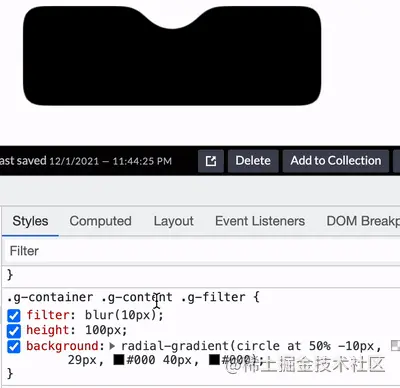
这里有几个细节需要注意:
.g-content这一层需要设置 background、需要overflow: hidden(可以自己尝试去掉看看效果)外侧的直角也变成了圆角
基于上述第二点,外侧的直角也变成了圆角,如果希望这个圆角也是直角,就有了 .g-container
.g-container {
&::before {
content: "";
position: absolute;
top: 0;
left: 0;
bottom: 0;
right: 0;
z-index: 1;
background: radial-gradient(circle at 50% -10px, transparent 0, transparent 60px, #000 60px, #000 0);
}
}filter: contrast(20) et background-color: white, ajout de filter: blur(10px) à .g-filter.  La magie a opéré, nous avons obtenu cet effet :
La magie a opéré, nous avons obtenu cet effet :
Utilisez le filtre de contraste pour supprimer les bords flous du flou gaussien, 🎜changez les angles droits d'origine en coins arrondis🎜, incroyable. 🎜🎜Obtenez une sensation plus intuitive grâce à un Gif : 🎜🎜
🎜🎜Il y a quelques détails à noter ici : 🎜
- 🎜
.g-contentCe calque doit définir un arrière-plan et undébordement : caché(vous pouvez essayer de le supprimer vous-même pour voir l'effet)🎜- 🎜Les angles droits à l'extérieur sont également devenus arrondi🎜
🎜Sur la base du deuxième point ci-dessus, l'angle droit à l'extérieur est également devenu un coin arrondi. Si vous souhaitez que ce coin arrondi soit également un angle droit, il y a le.g-container Nous pouvons ajouter un pseudo-élément à ce calque pour couvrir les 4 coins en angles droits : 🎜rrreee🎜Nous pouvons obtenir l'effet que seule la partie médiane est un coin arrondi concave et le les quatre coins restants sont des angles droits : 🎜🎜🎜🎜🎜🎜Complet Vous pouvez cliquer ici pour le code : CodePen Demo - Coins arrondis concaves lisses Par filtre🎜<p>https://codepen.io/Chokcoco/pen/JjroBPo</p></code.> </ul> </blockquote> <p>Bien sûr, en raison du filtre de flou appliqué aux coins arrondis concaves lisses ci-dessus, il n'est pas recommandé de placer DOM à l'intérieur. Il est préférable de l'utiliser comme. un arrière-plan. Le contenu interne peut être transmis à travers d'autres La méthode peut être superposée dessus. </p> <blockquote> <p>À propos de l'effet magique <code>filter: contrast() 和 filter: blur()de fusion, vous pouvez cliquer sur cet article pour en savoir plus - Compétences en matière de filtrage CSS et détails que vous ne connaissez pashttps://github.com/chokcoco/iCSS/issues/30
Enfin
Il existe plusieurs autres façons d'obtenir des coins arrondis concaves et lisses dans cet article. L'essence est similaire à la première méthode de cet article. Ce sont toutes des méthodes aveugles superposées et ne seront pas répertoriées une par une. L'objectif principal de cet article est de présenter la deuxième méthode de filtrage.
D'accord, cet article se termine ici, j'espère que cet article vous sera utile :)
(Partage de vidéos d'apprentissage : front-end web)
Ce qui précède est le contenu détaillé de. pour plus d'informations, suivez d'autres articles connexes sur le site Web de PHP en chinois!

Outils d'IA chauds

Undresser.AI Undress
Application basée sur l'IA pour créer des photos de nu réalistes

AI Clothes Remover
Outil d'IA en ligne pour supprimer les vêtements des photos.

Undress AI Tool
Images de déshabillage gratuites

Clothoff.io
Dissolvant de vêtements AI

AI Hentai Generator
Générez AI Hentai gratuitement.

Article chaud

Outils chauds

Bloc-notes++7.3.1
Éditeur de code facile à utiliser et gratuit

SublimeText3 version chinoise
Version chinoise, très simple à utiliser

Envoyer Studio 13.0.1
Puissant environnement de développement intégré PHP

Dreamweaver CS6
Outils de développement Web visuel

SublimeText3 version Mac
Logiciel d'édition de code au niveau de Dieu (SublimeText3)
 Les rôles de HTML, CSS et JavaScript: responsabilités de base
Apr 08, 2025 pm 07:05 PM
Les rôles de HTML, CSS et JavaScript: responsabilités de base
Apr 08, 2025 pm 07:05 PM
HTML définit la structure Web, CSS est responsable du style et de la mise en page, et JavaScript donne une interaction dynamique. Les trois exercent leurs fonctions dans le développement Web et construisent conjointement un site Web coloré.
 Comment écrire des lignes fendues sur bootstrap
Apr 07, 2025 pm 03:12 PM
Comment écrire des lignes fendues sur bootstrap
Apr 07, 2025 pm 03:12 PM
Il existe deux façons de créer une ligne divisée bootstrap: en utilisant la balise, qui crée une ligne divisée horizontale. Utilisez la propriété CSS Border pour créer des lignes de fractionnement de style personnalisées.
 Comment utiliser Bootstrap en Vue
Apr 07, 2025 pm 11:33 PM
Comment utiliser Bootstrap en Vue
Apr 07, 2025 pm 11:33 PM
L'utilisation de bootstrap dans vue.js est divisée en cinq étapes: installer bootstrap. Importer un bootstrap dans main.js. Utilisez le composant bootstrap directement dans le modèle. Facultatif: style personnalisé. Facultatif: utilisez des plug-ins.
 Comment insérer des photos sur bootstrap
Apr 07, 2025 pm 03:30 PM
Comment insérer des photos sur bootstrap
Apr 07, 2025 pm 03:30 PM
Il existe plusieurs façons d'insérer des images dans Bootstrap: insérer directement les images, en utilisant la balise HTML IMG. Avec le composant d'image bootstrap, vous pouvez fournir des images réactives et plus de styles. Définissez la taille de l'image, utilisez la classe IMG-FLUID pour rendre l'image adaptable. Réglez la bordure en utilisant la classe IMG-border. Réglez les coins arrondis et utilisez la classe Roundée IMG. Réglez l'ombre, utilisez la classe Shadow. Redimensionner et positionner l'image, en utilisant le style CSS. À l'aide de l'image d'arrière-plan, utilisez la propriété CSS d'image d'arrière-plan.
 Comment redimensionner le bootstrap
Apr 07, 2025 pm 03:18 PM
Comment redimensionner le bootstrap
Apr 07, 2025 pm 03:18 PM
Pour ajuster la taille des éléments dans Bootstrap, vous pouvez utiliser la classe de dimension, qui comprend: ajuster la largeur: .col-, .w-, .mw-ajustement Hauteur: .h-, .min-h-, .max-h-
 Comment configurer le cadre de bootstrap
Apr 07, 2025 pm 03:27 PM
Comment configurer le cadre de bootstrap
Apr 07, 2025 pm 03:27 PM
Pour configurer le framework Bootstrap, vous devez suivre ces étapes: 1. Référez le fichier bootstrap via CDN; 2. Téléchargez et hébergez le fichier sur votre propre serveur; 3. Incluez le fichier bootstrap dans HTML; 4. Compiler les sass / moins au besoin; 5. Importer un fichier personnalisé (facultatif). Une fois la configuration terminée, vous pouvez utiliser les systèmes, composants et styles de grille de Bootstrap pour créer des sites Web et des applications réactifs.
 Comment utiliser le bouton bootstrap
Apr 07, 2025 pm 03:09 PM
Comment utiliser le bouton bootstrap
Apr 07, 2025 pm 03:09 PM
Comment utiliser le bouton bootstrap? Introduisez Bootstrap CSS pour créer des éléments de bouton et ajoutez la classe de bouton bootstrap pour ajouter du texte du bouton
 Comment afficher la date de bootstrap
Apr 07, 2025 pm 03:03 PM
Comment afficher la date de bootstrap
Apr 07, 2025 pm 03:03 PM
Réponse: Vous pouvez utiliser le composant de sélecteur de date de bootstrap pour afficher les dates dans la page. Étapes: Présentez le framework bootstrap. Créez une boîte d'entrée de sélecteur de date dans HTML. Bootstrap ajoutera automatiquement des styles au sélecteur. Utilisez JavaScript pour obtenir la date sélectionnée.





